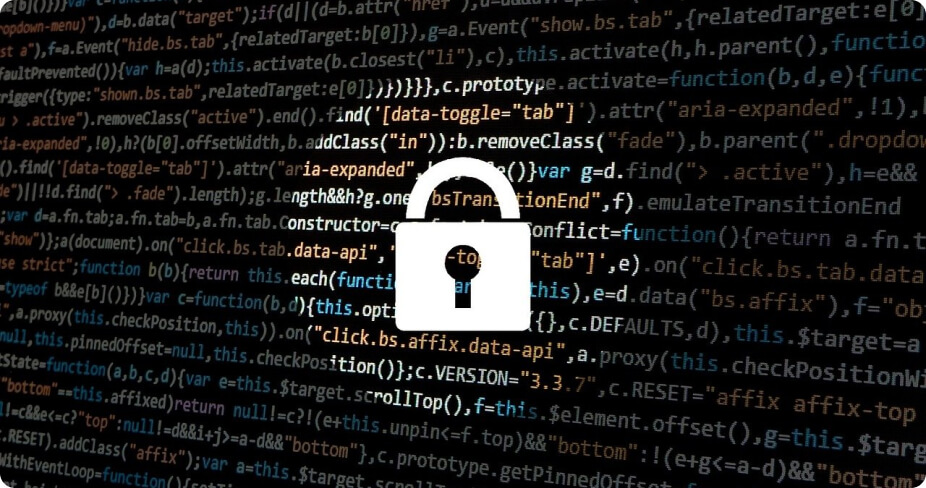
Par Thomas le 13/10/2022
Chiffrer, crypter, verrouiller… Nous sommes très nombreux à stocker des documents ou fichiers sensibles sur notre ordinateur, parce que c’est simple et rapide, on pense notamment à un document texte regroupant tous les mots de passe de tous nos sites favoris. On peut également vouloir bloquer l’accès à du contenu multimédia, tels que des photos ou vidéos personnelles ou qui nous sont chères. Pour toutes ces raisons et bien d’autres, vous souhaitez mettre un mot de passe sur un dossier afin d’en bloquer l’accès à qui que ce soit, encore plus dans le cas d’un ordinateur partagé. Suivez le guide afin de connaître les différents moyens d’y parvenir !
Vous connaissez certainement Winrar, le logiciel de compression de données sur Windows (compatible Windows 10 et 11) permettant de créer des archives dans différents formats, comme un .rar ou un .zip. Mais ce n’est pas tout, le logiciel permet également d’ajouter un mot de passe pour débloquer l’accès au dossier/fichier. Ainsi, seuls les utilisateurs connaissant le mot de passe pourront visualiser le contenu top secret du dossier.
Le dossier initial est alors dupliqué dans une version .rar (symbolisé par 3 livres empilés), vous pouvez maintenant supprimer le dossier original et ne garder que l’archive sécurisée :
Maintenant, si vous souhaitez accéder au contenu du dossier archivé, un mot de passe est demandé. Renseignez le mot de passe configuré au début du tutoriel :
Félicitations, vous avez réussi à créer une archive sécurisée avec l’aide de Winrar sur Windows 10 !
Toujours dans un souci de vous proposer plusieurs alternatives, il est également possible de créer une archive sécurisée avec un mot de passe avec le logiciel 7-zip. Le procédé reste dans le même esprit, seule la présentation et le design changent.
Félicitations, vous avez réussi à créer une archive sécurisée avec l’aide de Z-zip sur Windows 10 !
My Lockbox est un logiciel très simple d’utilisation permettant de stocker vos documents dans un coffre fort sécurisé. Compatible avec tous les systèmes d’exploitation Windows (de Windows XP à Windows 11 en passant par Windows 10), il vous suffit de configurer un mot de passe et d’y glisser toutes vos données sensibles. Suivez le guide et voyons ensemble comment fonctionne My Lockbox sur Windows 10.
Le dossier à protéger disparaît et est maintenant stocké dans le logiciel My Lockbox, présent sur votre bureau Windows tel que :
Le dossier est déverrouillé et le contenu est accessible :
Félicitations, vous avez réussi à protéger par un mot de passe un dossier sur Windows 10 avec My Lockbox !
Les alternatives permettant de crypter ou protéger des fichiers sur Windows sont nombreuses, mais les 3 façons présentées font partie des plus connues. Sans tomber dans la paranoïa, il est quand même toujours intéressant de connaître les bons gestes de sécurité à adopter sur Internet et sur son ordinateur. Aussi, si vous avez besoin d’un mot de passe fort, n’hésitez pas à consulter ce générateur de mot de passe en ligne très facile à utiliser.